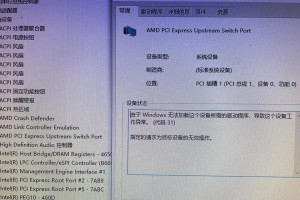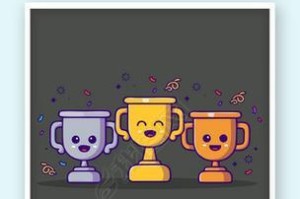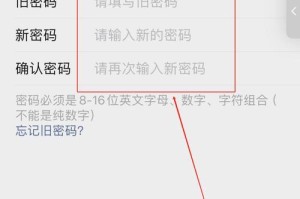在使用iOS设备的过程中,有时我们需要升级或重新安装系统来解决一些问题或享受新的功能。然而,很多人对于iOS系统的安装过程感到困惑。本文将为您详细介绍如何在iOS设备上安装系统,让您轻松学会。

1.确保备份数据(重要)
在开始安装之前,一定要确保您的数据已经进行了备份。安装系统有时会导致数据丢失,所以提前备份能够保证您的数据的安全。
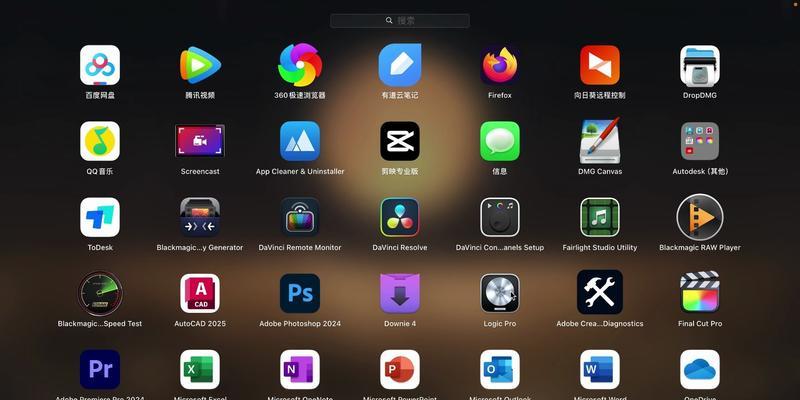
2.检查设备兼容性
在下载和安装新的iOS系统之前,您需要检查您的设备是否兼容。不同的设备可能支持不同的系统版本,确保您下载适合您设备的版本是非常重要的。
3.连接至电源和Wi-Fi

由于系统安装可能需要一段时间,建议将您的设备连接至电源以确保电量充足。同时,也需要连接至可靠的Wi-Fi网络以便高速下载和安装系统。
4.下载并安装系统更新
打开“设置”应用程序,在“通用”选项中找到“软件更新”,然后点击“下载并安装”按钮。如果有新的系统更新可用,您将看到相关信息和安装按钮。
5.阅读和同意条款和条件
在安装过程中,您需要阅读并同意苹果公司的条款和条件。这些条款和条件包含了系统使用的规定以及一些隐私政策等内容,确保您在阅读后点击“同意”按钮。
6.确认安装
在下载完成后,系统会提示您进行安装。点击“安装”按钮后,系统将开始准备您的设备并自动完成安装过程。
7.安装过程
安装过程可能需要一段时间,取决于您的网络速度和设备性能。在整个过程中,请不要断开电源或移动设备,以免导致安装中断或失败。
8.安装完成后重启设备
当系统安装完毕后,您的设备将会自动重启。此时,请耐心等待设备重启并完成初始化。
9.恢复数据
一旦设备重新启动并完成初始化,您可以选择恢复之前备份的数据。可以通过iTunes或iCloud来恢复数据,确保您之前备份的数据可以完整地还原到新系统中。
10.进行系统设置
在恢复数据后,您将需要进行一些初始设置,例如选择语言、设置密码、登录AppleID等。根据个人需求进行设置,并确保您设置了一些基本的安全选项。
11.安装所需的应用程序
在系统安装完毕后,您可能需要重新安装一些应用程序。可以通过AppStore来搜索并下载您需要的应用程序,或者通过iCloud恢复备份中包含的应用程序。
12.更新应用程序
除了安装系统更新外,还需要及时更新您的应用程序。打开AppStore,点击右下角的“更新”选项,然后点击“更新全部”按钮来更新您所有已安装的应用程序。
13.调整系统设置
根据个人喜好和需求,您可以进一步调整系统设置。例如,调整显示和亮度、通知中心、控制中心、壁纸和主题等,以使系统更符合您的使用习惯。
14.保持系统更新
为了获得更好的性能和安全性,您应该及时更新系统。苹果公司会定期推出新的系统更新,以修复漏洞并改善功能。请定期检查并安装这些更新。
15.小结
通过本文提供的iOS系统安装教程,您现在应该已经掌握了在iOS设备上安装系统的技巧。请记住备份数据、检查兼容性、连接电源和Wi-Fi、阅读条款、确认安装、耐心等待,同时进行数据恢复和设置调整,以确保顺利完成整个过程。
安装系统可能是一项看似复杂的任务,但只要按照上述步骤进行,您将能够轻松完成并享受更新后的iOS系统带来的优化和新功能。请谨记备份数据的重要性,并随时保持系统和应用程序的更新,以保持设备的安全和稳定性。